时间:2020-04-29 14:15:07 作者:jiaqi 来源:系统之家 1. 扫描二维码随时看资讯 2. 请使用手机浏览器访问: http://m.xitongzhijia.5same.com/xtjc/20200429/178198.html 手机查看 评论 反馈
亿图图示专家EdrawMax是一款全类型图形图像设计软件,不用再借助其他软件,就能够快速创建日历,方便了不少有需要这一功能的小伙伴,但近来小编收到很多用户发来的疑问:用Edraw Max绘制图的时候,不知道该怎么绘制日历图,今天小编就为大家详细介绍一下亿图图示绘制日历图的方法。
方法步骤
1、打开EDRAW。
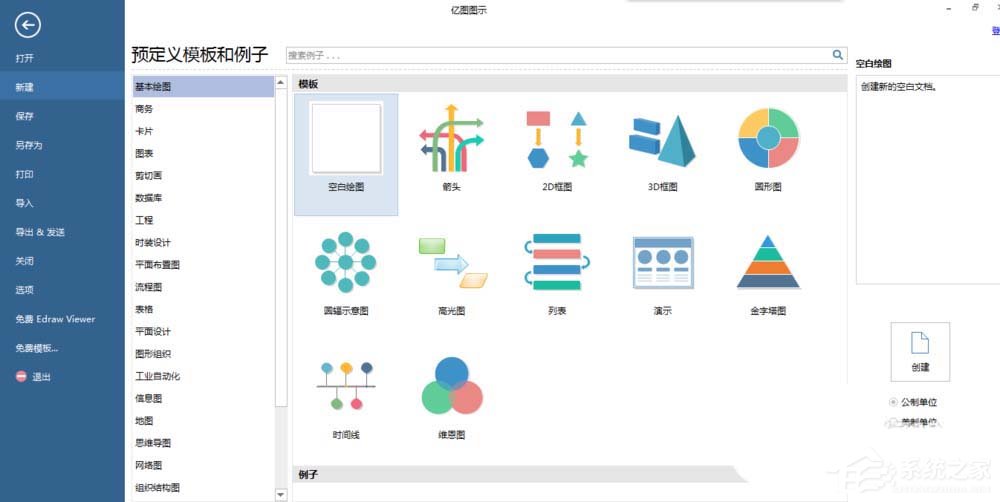
2、点击【项目管理】,在模板下点击【日历】,在例子下点击第一个模板例子,然后在右侧点击【创建】。
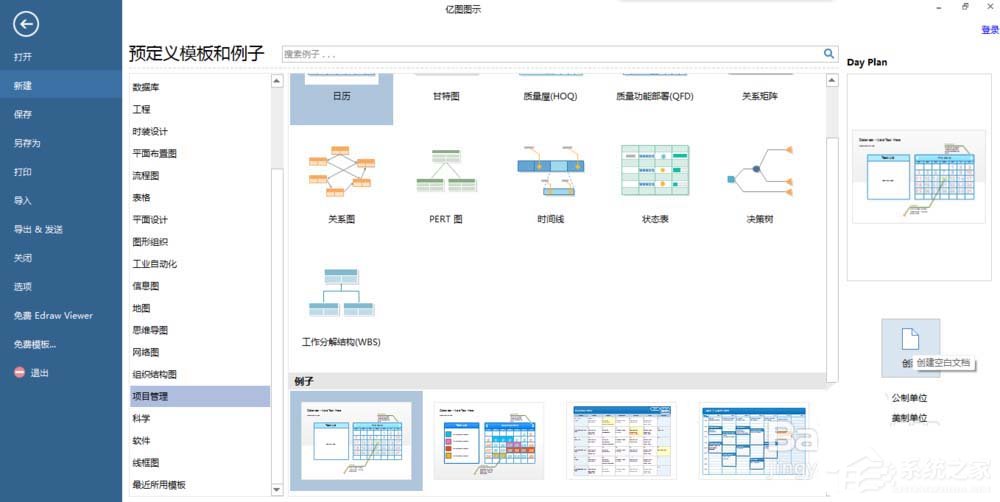
3、此时快速生成了第一个模板例子。
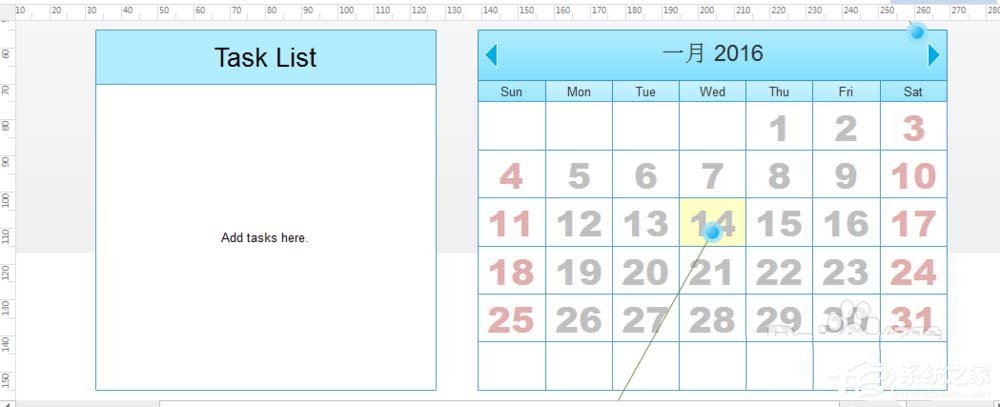
4、点击【项目管理】,在模板下点击【日历】,在例子下点击第二个模板例子,然后在右侧点击【创建】。

5、此时快速生成了第二个模板例子。
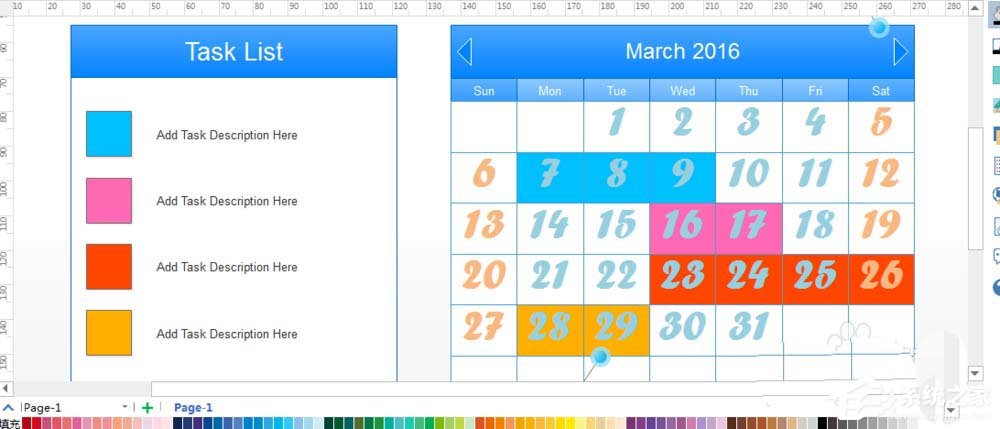
6、从左侧拖动对象到主窗口,添加更多的日历图元素,以形成最终的日历图。
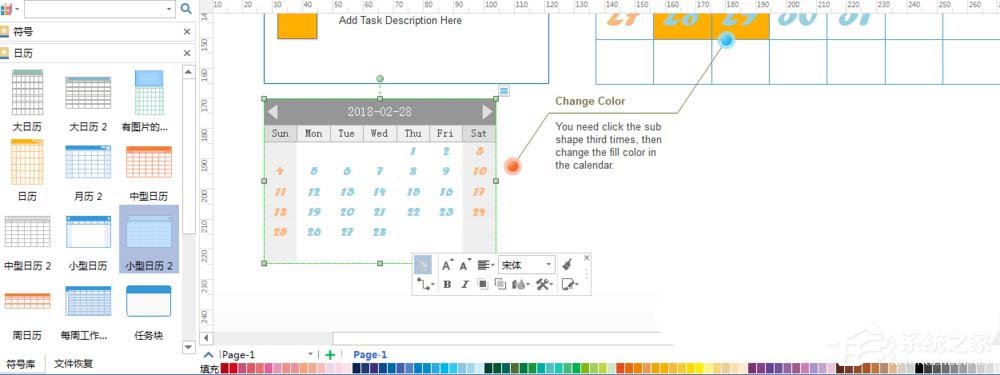
发表评论
共0条
评论就这些咯,让大家也知道你的独特见解
立即评论以上留言仅代表用户个人观点,不代表系统之家立场